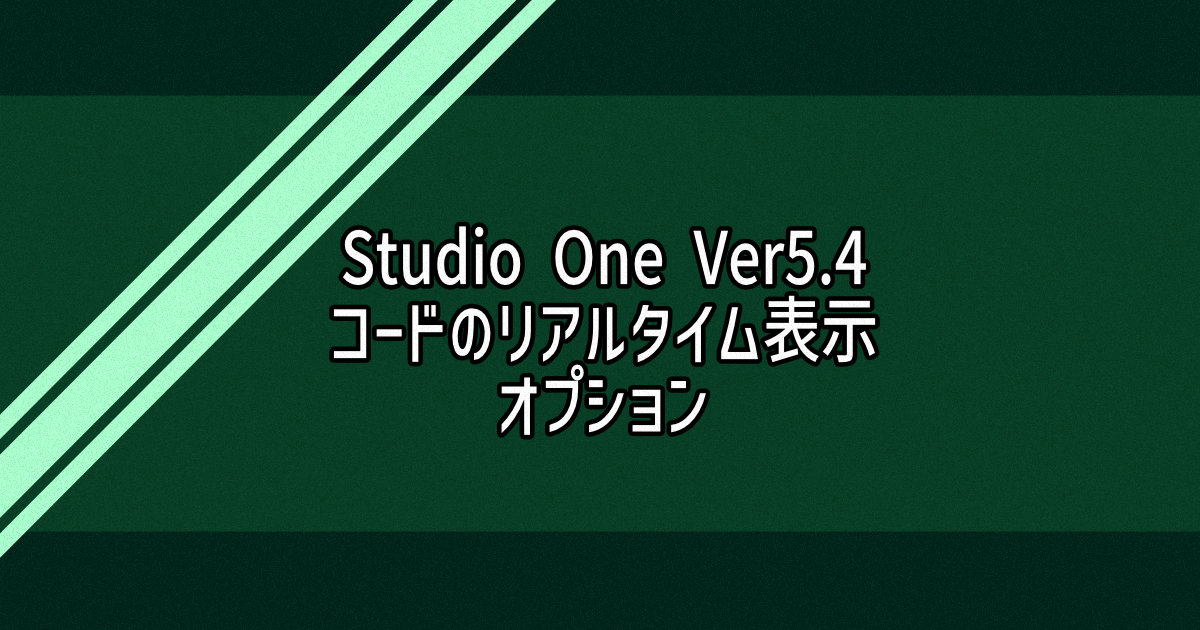Studio Oneのver5.4アップデートが公開されたので、早速アップデートを行ってみました。
以前、5.3が公開された際に「コードトラックが便利になったよ」という内容の記事を書いたのですが、
今回もコードトラック周りに新たな追加要素がありましたので、この記事にて取り上げたいと思います。
ver5.4で追加されたコードのリアルタイム表示オプション
何ができるようになったのか、まずは一枚の画像をご覧ください。
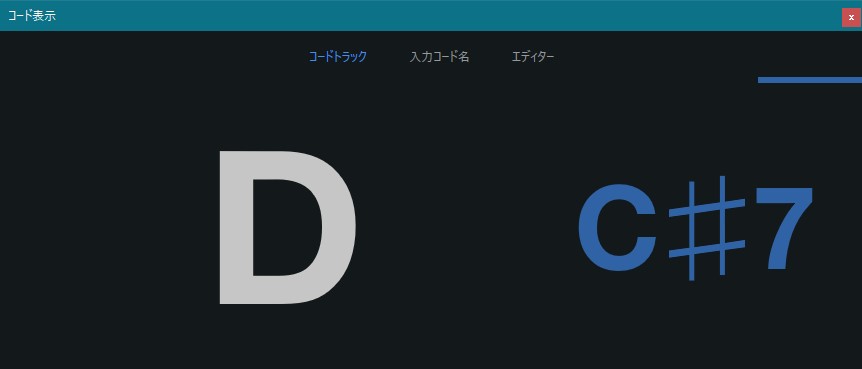
こんなウィンドウが出せるようになりました。
公式ではコードのフローティング・ディスプレイと呼称しています。
最もかんたんな出し方は[コードトラック上で右クリック]→[コード表示]です。
ここから先の記事では、この今回追加されたコードのフローティング・ディスプレイの使い方について述べていきたいと思います。
コードのフローティング・ディスプレイの使い方
先程の画像上部のコードトラック、入力コード名、エディターという3つのタブについて解説していきます。
コードトラック
現在の再生位置のコードトラックに入力されているコードと次のコードを表示します。
この画像でいうと、現在のコードが「D」で次にくるコードが「C#7」です。
画像では少しわかりにくいですが、上部のタブとコード名との間に次のコードまでの時間を表す進捗バーがあります。
このバーがあることによって、1拍ごとにコードが変わる場合や4小節同じコードで引っ張る場合などでそれぞれ進む速さが異なるため、コードチェンジのタイミングが把握しやすいです。
個人的にはこの機能が一番便利だと感じていて、ギターやベースを録音する際にこれから有効に活用していきたいなと思っています。
入力コード名
現在キーボードで押さえているコードの名前を表示します。
試行錯誤の末に見つけたお気に入りのボイシング、「これコード名で言うと何になるんだ?」というときに役立ちます。
構成音を考えていけば答えは出せるので、この機能がなくても問題ないことではあるのですが、
パッと瞬時にコード名の判断がつかないならば、入力と同時にコード名が表示されるこの機能は強い味方になってくれると思います。
エディター
ピアノロール上で選択しているノートのコード名を表示します。
選択している全てのノートに対して適応されるので、アルペジオもOKです。
「イントロのピアノのアルペジオの部分、コードなんだっけ?」みたいなときに役立ちそうです。
メロディ先行で後からコードを乗せる場合にも使用するコードを考える参考になるかもしれません。
今回のまとめ
少し短めの記事となりましたが、今回はver5.4アップデートで追加されたコードトラック周りの要素について解説しました。
コードトラック周りのアップデートは、回を重ねるごとに少しずつ便利になってきたなと感じている項目ですので、これからも気になる追加要素があった際は取り上げていきたいなと思います。
それでは。